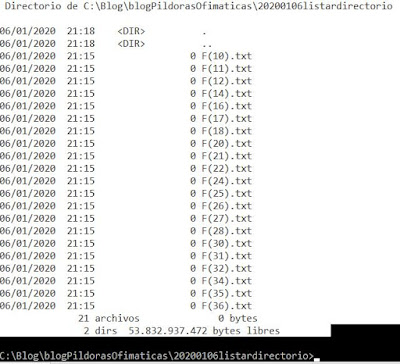En ocasiones es cómodo escribir las fechas en formato invertido, esto es, poner primero el año, luego el mes y finalmente el día.
Si se importa directamente este fichero, Microsoft Excel no es capaz de identificar la primera columna como una fecha, asumiendo que son números.
Esto provocará que tengamos que regenerar la fecha usando fórmulas.
Para conseguir que la hoja de cálculo reconozca correctamente este tipo de fechas, en el paso tres de la importación, se indicará que esta columna es una fecha, y además se elegirá en tipo de fecha, en este caso AMD, siglas correspondientes a las iniciales de Año Mes Día.
En este caso vemos que las fechas se han reconocido correctamente.
Y además, a la hora de aplicar un filtro este permite seleccionar años o meses.
Si se importa directamente este fichero, Microsoft Excel no es capaz de identificar la primera columna como una fecha, asumiendo que son números.
De forma que si se aplica un filtro, no agrupa los datos en años y meses, como es de esperar en una columna con fechas.
Esto provocará que tengamos que regenerar la fecha usando fórmulas.
Para conseguir que la hoja de cálculo reconozca correctamente este tipo de fechas, en el paso tres de la importación, se indicará que esta columna es una fecha, y además se elegirá en tipo de fecha, en este caso AMD, siglas correspondientes a las iniciales de Año Mes Día.
En este caso vemos que las fechas se han reconocido correctamente.
Y además, a la hora de aplicar un filtro este permite seleccionar años o meses.